VMware に関する問題のトラブルシューティング
Phoenix Editions:  Business
Business  Enterprise
Enterprise  Elite
Elite
このトピックでは、仮想マシンをバックアップまたはリストアする際に発生する可能性のある問題の一般的な回避策について説明します。
データストアに十分なスペースがない場合、バックアップが失敗する
仮想マシンのスナップショットを作成するときにバックアップが失敗し、データストアに十分なストレージ領域がありません。
スナップショットを作成し、スナップショットを保存するのに十分な空き領域がないVMware VMFSパーティションに保存しようとしたときに、バックアップが失敗します。ログファイルに以下のエラーが表示されます。
An error occurred while saving the snapshot: Unable to open the snapshot file.
解決策
- データストアに十分な空き領域があることを確認する
- 未使用のスナップショットや、未使用の仮想ディスクを削除する
- 領域を追加してボリュームを拡張する
バックアッププロキシがスナップショットを作成できず、バックアップが失敗する
バックアッププロキシがバックアップ対象に構成された仮想マシンのスナップショットを取ることができず、バックアップが失敗することがあります。ログファイルに次のようなエラーが表示される場合があります。
An error occurred while saving the snapshot: Change tracking target file already exists
このログファイルは /var/log/Phoenix に作成されます。
解決策
- スナップショットを統合します。詳細については、VMware Knowledge Baseの こちらの記事 を参照してください。
- 次回のスケジュールバックアップを待ち、バックアップ完了後にバックアップの状態を確認します。
-または- - バックアップを開始し、バックアップ完了後にバックアップの状態を確認します。
SCSIコントローラがバス共有モードであるため、バックアップが失敗する
SCSI (Small Computer System Interface) コントローラが共有モードの場合、バックアップは失敗します。これはVMwareがバス共有モードの仮想マシンのスナップショットをサポートしていないためです。
ログファイルに次のようなエラーが表示されます。
Virtual machine is configured to use a device that prevents the snapshot operation: Device '' is a SCSI controller engaged in bus-sharing
このログファイルは /var/log/Phoenix に作成されます。
解決策
SCSI モードがバス共有に設定されたいないことを確認してください。
仮想マシンの変更ブロック追跡 (CBT) を有効にした場合、バックアップが失敗する
仮想マシンの変更ブロック追跡 (CBT) を有効にすると、バックアップが失敗することがあります。
このログファイルは /var/log/Phoenix に作成されます。
解決策
1. バックアッププロキシにログインします。
2. vmcontrol utility を使用して仮想マシンのCBTを無効にします。
3. vmcontrol utility を使用して仮想マシンのCBTを有効にします。
Note: このユーティリティは、仮想マシン内のすべてのスナップショットを削除します。
スナップショットのリストアが進行中の場合、バックアップが失敗する
仮想マシンが vSphere Client から別のスナップショットに復帰した後に開始されるバックアップは、次のメッセージが表示されて失敗します。
Error caused by file /vmfs/volumes/55708983-391f41a1-eaa8-00224db1d33b/Rhel6.4-MD-SDS-cbtEnable-MixProvision/Rhel6.4-MD-SDS-cbtEnable-MixProvision.vmdk', faultCause = <unset>, faultMessage = (vmodl.LocalizableMessage) [], file = '/vmfs/volumes/55708983-391f41a1-eaa8-00224db1d33b/Rhel6.4-MD-SDS-cbtEnable-MixProvision/Rhel6.4-MD-SDS-cbtEnable-MixProvision.vmdk' }
このログファイルは /var/log/Phoenix に作成されます。
解決策
この問題を解決するには、当該仮想マシンでCBTを無効にしてから有効にする必要があります。
1. バックアッププロキシにログインします。
2. vmcontrol utility を使用して仮想マシンのCBTを無効にします。
3. vmcontrol utility を使用して仮想マシンのCBTを有効にします。
Note: このユーティリティは、仮想マシン内のすべてのスナップショットを削除します。
スタンドアロンESXiでバックアップが失敗する
バックアップに失敗し、以下のメッセージが表示されます。
[2015-07-29 17:21:59,807] [ERROR] Error <class 'agents.vmware.vixDiskLibHelper.vddk_lib.VDDKException'>:Vddk Error [code = 5643587026947, msg = None]. Traceback -Traceback (most recent call last):
File "agents/vmware/vixDiskLibOCManager.py", line 118, in handle_oc_work
File "agents/vmware/vixDiskLibHelper/vddk_lib.py", line 111, in open_disk
File "agents/vmware/vixDiskLibHelper/vddk_lib.py", line 197, in __raise_vddk_error
VDDKException: Vddk Error [code = 5643587026947, msg = None]
解決策
パスワードに ‘@’ が含まれています。パスワードを変更してバックアップを再試行します。その後、バックアップは正常に完了するはずです。
タイムアウトでバックアップが失敗する
バックアップに失敗し、以下のメッセージが表示されます。
[2015-07-20 18:40:20,487] [ERROR] Error <class 'agents.vmware.vixDiskLibHelper.vddk_lib.VDDKException'>:Vddk Error [code = 10041633552057, msg = None]. Traceback -Traceback (most recent call last):
File "agents/vmware/vixDiskLibOCManager.py", line 118, in handle_oc_work
File "agents/vmware/vixDiskLibHelper/vddk_lib.py", line 111, in open_disk
File "agents/vmware/vixDiskLibHelper/vddk_lib.py", line 197, in __raise_vddk_error
VDDKException: Vddk Error [code = 10041633552057, msg = None]
[2015-07-20 18:40:20,487] [ERROR] Failed to open the Disk [local SAS] Win7 VCenter/Win7 VCenter.vmdk
[2015-07-20 18:40:20,487] [ERROR] [VixThread (id=0, pool=vmdk, parent_id=None)] Backup of VMDK Failed. Fault: Vddk Error [code = 10041633552057, msg = None]
[2015-07-20 18:40:20,487] [INFO] [VixThread (id=0, pool=vmdk, parent_id=None)] In finally to close the connection
[2015-07-20 18:40:20,488] [INFO] [VixThread (id=0, pool=vmdk, parent_id=None)] Closed the connection successfully
解決策
バックアッププロキシには vddk 設定ファイル (/etc/Phoenix/vddk.cfg) があります。デフォルトでは空です。このファイルでNBDタイムアウトを設定できます。
実際の設定は こちら で確認できます。
リストアが失敗する
[2015-07-23 12:22:38,491] [ERROR] Exception: (vmodl.fault.ManagedObjectNotFound) {
dynamicType = <unset>,
dynamicProperty = (vmodl.DynamicProperty) [],
msg = 'The object has already been deleted or has not been completely created',
faultCause = <unset>,
faultMessage = (vmodl.LocalizableMessage) [],
obj = 'vim.VirtualMachine:vm-6055'}
解決策
エージェントが vCenter に正しくクエリを行えないことがあります。しばらく経ってから、リストアを再試行して下さい。
バックアップが失敗する
[2015-07-29 19:24:08,367] [ERROR] (vim.fault.ApplicationQuiesceFault) {
dynamicType = <unset>,
dynamicProperty = (vmodl.DynamicProperty) [],
msg = "An error occurred while quiescing the virtual machine. See the virtual machine's event log for details.",
解決策
バックアップを再試行してください。
名前に特殊文字が含まれる仮想マシンでバックアップとリストアが失敗する
仮想マシン名に以下の特殊文字が含まれる場合、バックアップとリストアは内部エラーにより失敗します。
- ハッシュ ("#")
- 左中かっこ ("{")
- 右中かっこ ("}")
- 縦棒 / パイプ ("|")
- バックスラッシュ ("\")
- カレット ("^")
- チルダ ("~")
- 左大かっこ ("[")
- 右大かっこ ("]")
- 抑音アクセント ("`")
- スラッシュ ("/")
- 左小かっこ ("(")
- 右小かっこ (")"
解決策
上記の特殊文字を仮想マシン名に加えないでください。
HotAdd のトラブルシューティング
バックアップする仮想マシンのディスクがプロキシに手動でHotAddできるかテストする
以下の手順を実行することで、プロキシが仮想マシンのディスクをHotAddで処理できるようにするインフラが存在するか判断するのに役立ちます。
1. バックアッププロキシ (バックアップ元の仮想マシン) によって処理されるスナップショットを仮想マシン上に作成します。
2. vSphereクライアント内で、手順1の仮想マシンからバックアッププロキシにベースディスクをアタッチします。
- 手順1の仮想マシンを処理するDruvaバックアッププロキシを編集します。
- Add をクリックします。
- “Hard Disk” を選択します。
- “Use an existing virtual disk” を選択します。
- 手順1の仮想マシンでベースディスクの場所に移動します。
- ディスクをIndependent - Nonpersistentでアタッチするよう指定します。
- Finish をクリックします。
3. このタスクが完了すると、プロキシが仮想マシンのベースディスクにHotAddできるインフラができます。
4. バックアッププロキシに接続されたディスクを切り離します。
- 手順2のDruvaバックアッププロキシを編集します。
- 割り当てられたディスクをハイライトします。
- Removeをクリックします (ラジオボタンのオプションは変更しないでください)。
- Finish をクリックします。
5. 手順1で作成したスナップショットを削除します。
スタックしたVMDKをバックアッププロキシから削除する
VMDKを削除するためのVMware APIコールが受信されないか、正しく完了しないことがあります。これによりVMDKがバックアッププロキシにスタックします。これらディスクを削除するには、次の手順を実行します。
Note: バックアッププロキシでバックアップが実行されない場合にのみ、本手順を実行してください。
-
vSphereを使用して、Druvaプロキシ仮想マシンを右クリックして編集設定を選択します。仮想マシンに割り当てられているハードディスクを探します。通常、スタックされたディスクは一番下に表示されます。また、ディスクファイルボックス (右上) にある名前とデータストアでディスクを識別できます。
-
それらを削除するには、ディスクをクリックして選択肢、右上の削除を選択します。削除オプションで “remove from virtual machine (仮想マシンから削除)” を選択します。ディスクから削除するオプション (2番目のオプション) を選択しないでください。
元の場所へのリストアに失敗した
- vRDMディスクが独立したvRDMまたはpRDMに変換された場合、リストアは失敗します。
解決策
独立したvRDMディスク/pRDMからvRDMディスクに戻します。その後、元の場所へのリストアを試行します。
- 新しい uuid と古い uuid が一致しない場合、リストアは失敗します。
解決策
新しく作成された vmdk の uuid とリストアが失敗した古い uuid を一致させます。
vRDMディスクを持つ仮想マシンのバックアップに失敗する
同じ lun が2つの異なるディスクにマッピングされている場合、バックアップは失敗します。
解決策
両方のディスクから lun をマッピング解除し、1つのディスクのみにマッピングします。
スタンドアロンディスクでリストアが失敗する
スタンドアロンディスクのリストアに失敗し、次のエラーメッセージが表示されます。
[2015-08-21 16:15:54,708] [ERROR] (vim.fault.FileAlreadyExists) {
dynamicType = <unset>,
dynamicProperty = (vmodl.DynamicProperty) [],
msg = 'Cannot complete the operation because the file or folder /vmfs/volumes/5575befd-d1e64fa5-f919-00224db1d2b5/Test-rhel-vm-saranya_5/Test-rhel-vm-saranya_5.vmx already exists',
faultCause = <unset>,
faultMessage = (vmodl.LocalizableMessage) [],
file = '/vmfs/volumes/5575befd-d1e64fa5-f919-00224db1d2b5/Test-rhel-vm-saranya_5/Test-rhel-vm-saranya_5.vmx'
}
解決策
競合するフォルダーまたは vmx ファイルの名前を変更します。これ以降、リストアは正常に行われます。
リストア後に EFI ファームウェアを搭載した仮想マシンを起動できない
仮想マシンがEFIファームウェアで構成され、リストア後に起動できない場合は、次の手順を実行します。EFIの詳細については、 Using EFI/UEFI firmware in a VMware Virtual Machine を参照してください。
Note: 次の手順はバックアッププロキシのバージョンが4.6.4以前の場合に適用されます。
解決策
- vSphere にログインします。
- 起動できない仮想マシンを選択します。
- 仮想マシンを右クリックし、 Power> Power Off を選択します。
- Confirm Power Off 画面で Yes をクリックします。
- 仮想マシンを右クリックして Edit Settings を選択すると、 Edit Settings ウインドウが表示されます。
- Options タブで EFI オプションを選択します。
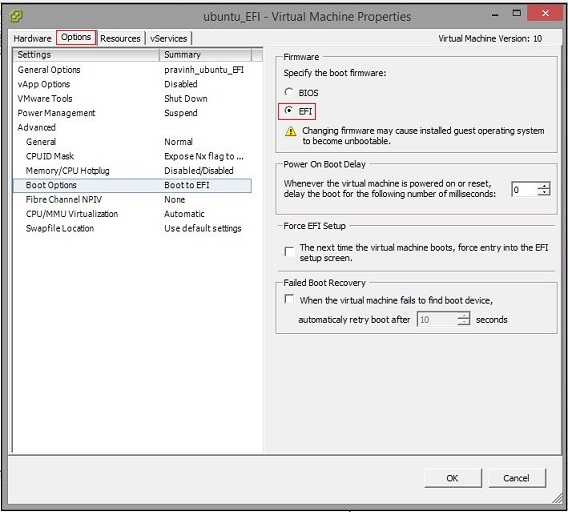
- OK をクリックします。
- 仮想マシンを右クリックし、 Power> Power On を選択します。
仮想マシンが自動的に起動します。
仮想マシンが起動しない場合、次の手順を実行します。
- 仮想マシンを右クリックして Edit Settings を選択すると、 Edit Settings ウインドウが表示されます。
- Options タブで The next time the virtual machine boots, force entry into the EFI setup screen オプションを選択します。
- OK をクリックします。
- 仮想マシンを右クリックし、 Power> Reset を選択します。
- 仮想マシンを右クリックし、Open Console を選択します。Boot Maintenance Manager が表示されます。
- Enter setup を選択します。
- Boot from file を選択し、次の画面で起動パーティションをハイライトして Enter を押します。
- EFI > <オペレーティングシステム> > <.efi ファイル> を選択します。
仮想マシンが自動的に起動します。
バックアッププロキシ構成後、仮想マシンがPhoenix画面に表示されない
この問題は、仮想マシンの descriptor ファイルが破損した場合に発生します。バックアッププロキシのログに以下のエラーが記録されます。
One of the virtual machine's VMDK have none as UUID. Skipping VM:ARX_FR_DC01 from listing.
解決策
問題を解決するには、VMwareにお問い合わせください。
Backup software shows error: Disk does not have a UUID (1033370) を参照してください。
ボリュームのマウントに失敗した
このエラーは、ファイル単位リストア時に一部のボリュームがマウントされない場合に発生します。
解決策
- ボリュームのパーティションIDが、ボリュームの実際のパーティション種別と一致していることを確認します。一致していない場合、ボリュームはマウントされません。
- それでもエラーが解消されない場合、 Druva Support に問い合わせてください。
バックアッププロキシのアップグレードが失敗した
このエラーは、以下の理由により発生します。
- 既存Phoenixバージョンに修正プログラム (hotfix) をインストールした場合、Phoenixユーザーインターフェイスから次のバージョンに自動アップグレードすることができません。
- バックアッププロキシをホストするサーバーがアップグレード中に再起動した場合
- 古いバージョンがクライアントマシンに存在しない場合、アップグレードのロールバックが失敗します。
解決策
バックアッププロキシを手動でアップグレードします。
バックアッププロキシがPhoenixクラウドに接続できない
2つのネットワークインターフェイスカードが有効で、以下の場合に発生します。
-
パブリックネットワーク用に1つのネットワークインターフェイスカードを使用し、プライベートネットワーク用にもう一つのネットワークインターフェイスカードを使用している
-
プライベートネットワーク用に設定されたネットワークインターフェイスカードはDHCPを使用している
DHCPがルーティングテーブルのエントリ順序を変更するため、バックアッププロキシはPhoenixクラウドに接続できません。
解決策
次のコマンドを使用して、バックアッププロキシの設定でパブリックネットワークの静的ルートエントリを手動で追加することができます。
nmcli connection modify <connection_name> +ipv4.routes "<ip_range>/<subnet_prefix> <gateway>"
例:
nmcli connection modify eth0 +ipv4.routes "192.168.122.0/24 10.10.10.1"

 文書化
文書化

